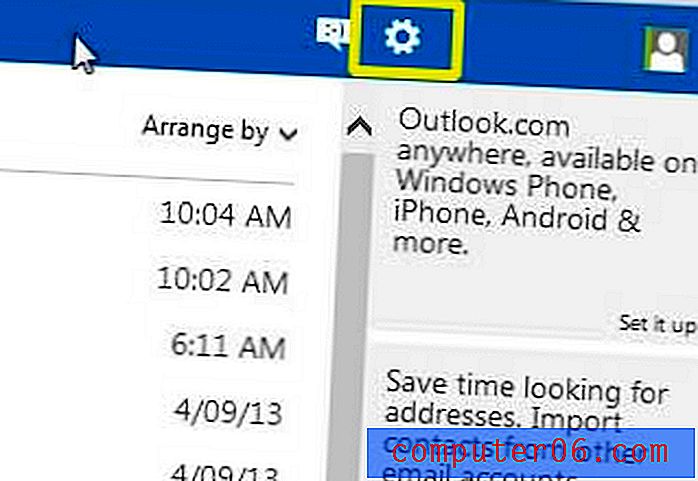Word 2013에서 페이지 여백 변경
직장이나 학교에서 만든 문서는 종종 특정 형식 요구 사항을 충족해야합니다. 고정 된 수의 페이지에 정보를 맞추거나 엄격한 표준 세트를 충족하는지 여부와 상관없이 일반적으로 수행해야하는 한 가지 형식 조정에는 문서 여백이 포함됩니다. 여백은 문서 내용을 둘러싸는 빈 공백의 경계이며 아래의 간단한 지침에 따라 필요에 맞게 여백 크기를 수정할 수 있습니다.
Word 2013에서 여백을 변경하는 방법
아래 단계를 수행하면 전체 문서의 여백을 변경할 수 있습니다. 언제든지이 작업을 수행하도록 선택할 수 있습니다. 페이지 여백을 변경하면 기존 레이아웃 사용자 정의에 영향을 줄 수 있으므로 발생하는 레이아웃 문제를 해결하기 위해 문서를 다시 교정하십시오.
1 단계 : Word 2013에서 문서를 엽니 다.
2 단계 : 창의 맨 위에있는 페이지 레이아웃 옵션을 클릭하십시오.

3 단계 : 여백 버튼을 클릭 한 다음 사전 설정된 여백 옵션 중 하나를 선택하십시오. 원하는 사전 설정 옵션이 없으면 메뉴 하단에서 사용자 정의 여백 옵션을 선택하십시오. 사용자 정의 여백을 설정하는 경우 다음 단계를 계속하십시오.
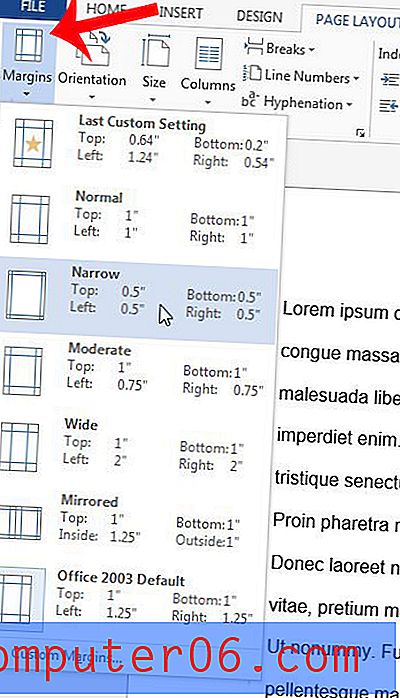
단계 4 : 원하는 여백을 창 상단의 해당 필드에 입력하십시오. 문서에 새 여백을 적용하려면 확인 버튼을 클릭하십시오.

문서의 서식 요구 사항에 페이지 번호가 포함되어 있습니까? 이 문서에서는 Word 2013에서 페이지 번호를 추가하는 방법을 설명합니다.